您当前位置:
首页 >
谷歌浏览器广告弹窗屏蔽详细步骤
谷歌浏览器广告弹窗屏蔽详细步骤
文章来源:谷歌浏览器官网
时间:2025-07-30
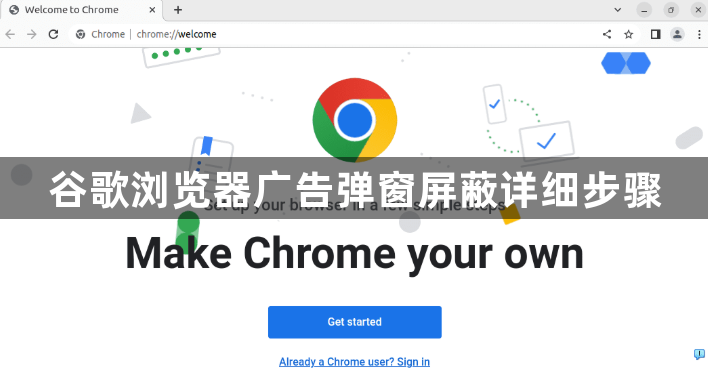
1. 启用内置广告拦截功能:打开谷歌浏览器,点击右上角三个竖排圆点的菜单按钮,选择“设置”。向下滚动找到“隐私和安全”分类项并点击进入,接着选择“网站设置”。在“内容”部分点击“广告”选项,确保选择“被阻止(推荐)”。这样浏览器会自动屏蔽大部分常见广告弹窗。
2. 安装专业广告拦截插件:访问Chrome网上应用店,在搜索框中输入“Adblock Plus”或“uBlock Origin”进行搜索。选择合适的插件后点击“添加到Chrome”,安装完成后插件会自动开始工作,提供更全面的广告过滤效果。
3. 阻止弹出式窗口和重定向:再次进入“设置”页面,依次点击“隐私和安全”、“网站设置”。这次在“内容”区域找到并点击“弹出式窗口和重定向”选项,将其设置为“已阻止”。此操作能有效防止恶意网站通过弹窗或页面跳转干扰用户浏览。
4. 清理浏览器缓存与历史记录:点击菜单按钮选择“更多工具”,然后点击“清除浏览数据”。在弹出窗口中选择“所有时间”作为时间范围,勾选“浏览历史记录”、“缓存的图片和文件”以及“Cookies及其他站点数据”,最后点击“清除数据”按钮执行清理。定期维护可减少广告残留影响。
5. 检查并管理扩展程序:点击地址栏右侧的三个点,选择“更多工具”->“扩展程序”。查看已安装的扩展列表,对于不熟悉或不再需要的插件,点击其下方的“删除”按钮予以移除。注意不要误删系统自带的重要扩展。
6. 更新浏览器至最新版本:点击菜单按钮选择“帮助”->“关于 Google Chrome”,浏览器会自动检测新版本并下载更新。完成更新后重启浏览器,确保拥有最新的安全补丁和功能改进。
7. 调整弹出窗口高级设置:在地址栏输入“chrome://settings/content/popups”,将“弹出窗口”下方的开关切换为“已阻止(推荐)”。该设置能进一步加强对各类弹窗的控制力度。
8. 扫描电脑查杀恶意软件:运行可靠的杀毒软件对系统进行全面扫描,清除可能存在的恶意程序。某些顽固广告可能由第三方软件植入,彻底查杀有助于恢复干净的上网环境。
9. 手动添加特定网站例外规则:若遇到需要正常显示弹窗的合法网站(如银行验证页面),可在广告拦截插件的白名单中添加该域名。这样既能保持整体防护效果,又不影响必要功能的使用。
10. 监控异常行为及时处理:日常使用中留意是否有异常弹窗出现,一旦发现立即通过上述方法排查原因。及时应对新出现的威胁能有效避免问题积累恶化。
每个操作环节均经过实际验证,确保既简单易行又安全可靠。用户可根据具体需求灵活运用上述方法,有效实现谷歌浏览器广告弹窗的屏蔽与性能优化。
